2025-08-14 11:28:39 • 삭제된 데이터 복구 • 검증된 솔루션
데이터 저장 장치는 우리 일상생활의 중요한 부분이 되었습니다. 디지털 미디어가 전 세계에 미치는 영향력이 계속 증가함에 따라 일반 사용자들의 저장 속도는 엄청난 수준에 도달할 수 있습니다. 이러한 상황에서는 나중에 쉽게 접근할 수 있는 안전한 장소에 데이터를 저장하는 것이 필요합니다.
CF 카드는 메모리 저장 도구로 특히 유용합니다. 해당 기능과 CF 카드가 인식되지 않는 문제를 해결하는 방법에 대해 자세히 알아보려면 계속 읽으십시오.

컴팩트 플래시 카드로도 불리는 CF 카드는 메모리 및 데이터 저장 요구 사항에 맞게 고안된 작지만 매우 효율적인 도구입니다. 이 메모리 저장 형식은 1994년 샌디스크에 의해 처음으로 개발되었으며 그 후로 사용과 응용 분야에서 큰 성공을 거두었습니다.
CF 카드는 주로 스틸 카메라나 전문 비디오 카메라 등 휴대용 장치에서 사용됩니다. 많은 유명한 카메라 브랜드들이 CF 카드 형식을 사용하고 있으며 다른 몇몇 컴퓨팅 및 디지털 장치에서도 지원됩니다.
CF 카드가 무엇인지 자세히 알아보세요.
CF 카드를 장치에 삽입했는데 읽을 수 없는 문제가 발생하면 악몽이 될 수 있습니다. 특히 전문 분야에서 CF 카드 오류를 마주하는 사람들에게는 먼저 근본 원인을 아는 것이 필수적입니다. CF 카드가 인식되지 않는 문제는 다음과 같은 여러 이유로 발생할 수 있습니다:
경우에 따라 CF 카드의 물리적 손상으로 인해 카드가 읽히지 않을 수 있습니다.
CF 카드가 물리적으로 정상이고 기기와 호환되는 경우, 문제는 카드가 아닌 하드웨어에 있을 수 있습니다.
카드에 바이러스, 악성 소프트웨어 또는 스팸이 감염되어 있는 경우, 기기에서 카드를 읽거나 인식하지 못할 수 있습니다.
대부분의 경우 카드 손상으로 인해 CF 카드가 인식되지 않는 문제가 발생할 수 있습니다.
카드와 기기가 서로 호환되지 않는 경우, 카드가 읽히지 않을 수 있습니다. 사용중인 CF 카드가 기기와 호환되는지 확인하세요.
CF 카드가 인식되지 않는 문제를 겪고 있어, 이를 해결하고 싶다면 잘 찾아오셨습니다. 여기에서는 CF 카드 오류를 해결하는 효과적인 네 가지 방법을 나열했습니다.
운영 체제가 오래된 경우 CF 카드를 읽지 못하는 문제가 발생할 수도 있습니다. 하지만 걱정하지 마세요. 몇 번의 클릭만으로 윈도우와 맥의 운영 체제를 쉽게 업데이트 할 수 있습니다.
Windows의 경우:
설정->윈도우 업데이트->업데이트 확인으로 이동합니다.
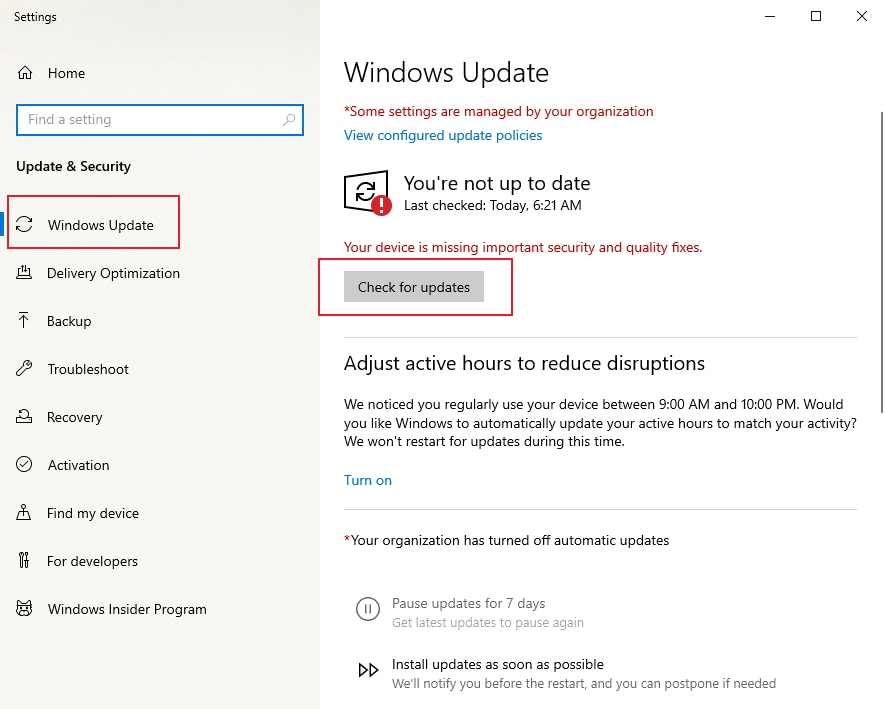
맥의 경우:
설정->일반->소프트웨어 업데이트로 이동하세요.
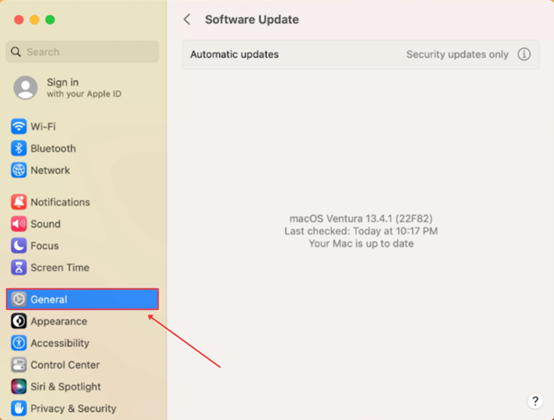
문제가 발생할 때 가장 일반적인 이유 중 하나는 드라이버 소프트웨어가 업데이트되지 않은 경우입니다. 이러한 경우 드라이버 소프트웨어를 업데이트하여 문제를 해결할 수 있습니다.
이렇게 하려면 다음 단계를 따르세요.
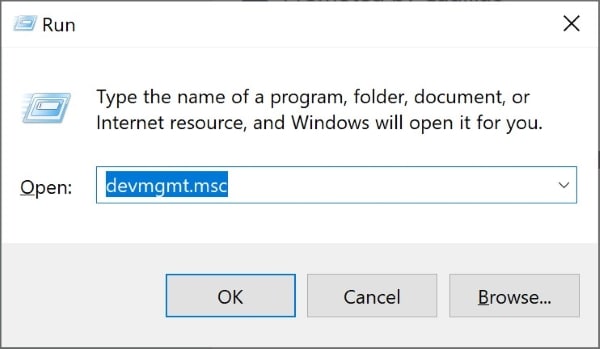
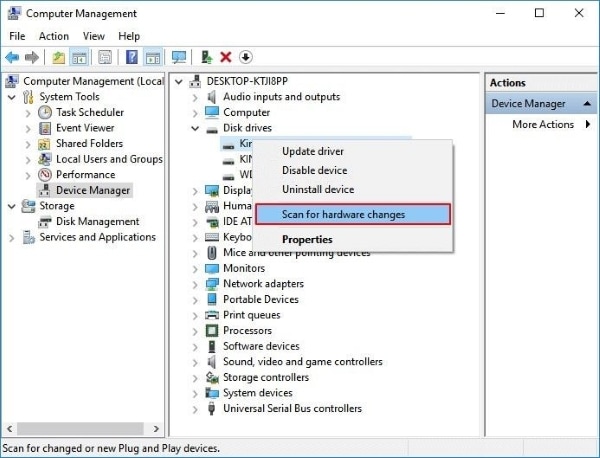
카드를 삽입한 후 읽히지 않으면 장치 문자가 할당되지 않았을 수 있습니다. 문제를 해결하려면 다음과 같이 진행할 수 있습니다.
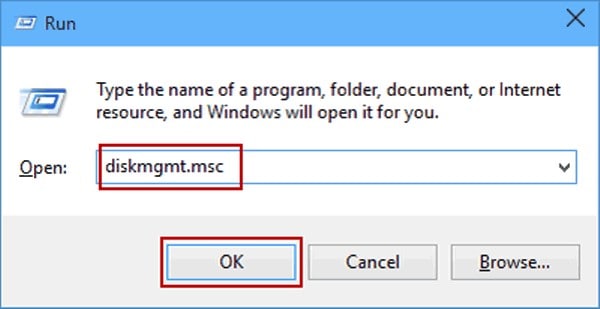
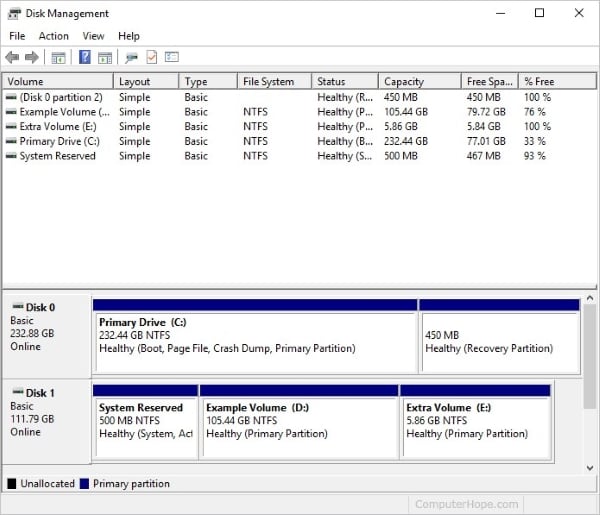
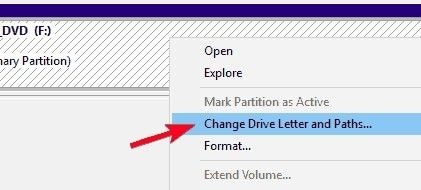
CF 카드를 읽을 수 있게 하려면 CHKDSK 명령을 실행할 수 있습니다. 이를 위한 단계는 다음과 같습니다.
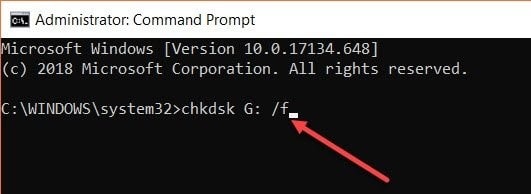
아무 것도 도움이 되지 않을 때, 카드를 포맷하는 것이 최후의 수단이 될 수 있습니다. 아래의 단계를 따라 CF 카드를 포맷하십시오.
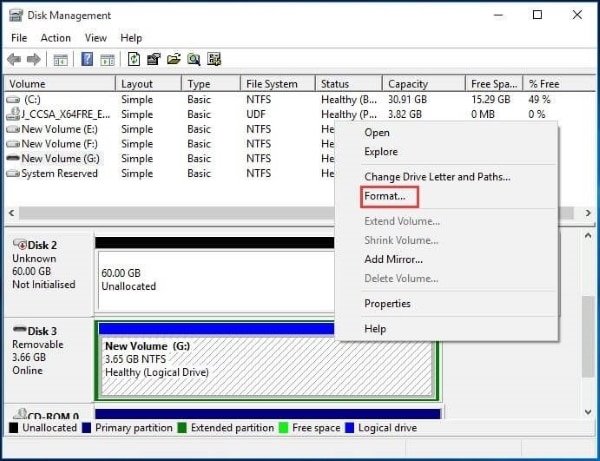
관련 항목: 손상된 CF 카드 복구 가이드
카드의 일부 소프트웨어 관련 문제로 인해 CF 카드를 읽을 수 없는 문제가 발생할 수 있습니다. 이 경우, 내장 도구를 사용하여 대부분의 문제를 자동으로 해결할 수 있습니다.
윈도우의 경우:
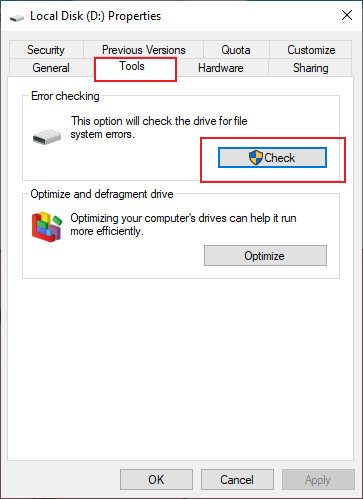
맥의 경우:
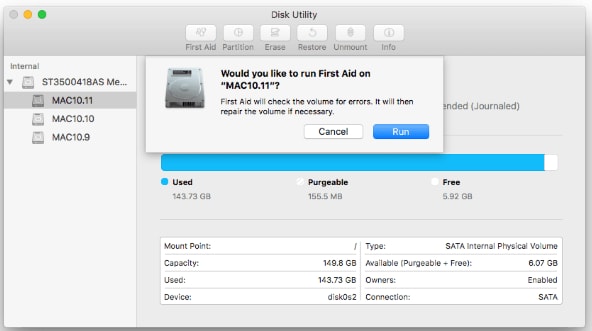
중요한 데이터를 실수로 삭제하면 어지러울 수 있습니다. 최신 소프트웨어 개발로 인해 이제 드라이브나 외부 저장 장치에서 삭제된 파일을 복구할 수 있습니다. 다양한 타사 도구를 사용하여 작업을 수행할 수 있습니다.
이와 관련하여 가장 효율적인 도구는 원더쉐어 리커버릿입니다. 이 우수한 소프트웨어는 장치에서 삭제된 파일을 무료로 복구하는 데 도움을 줍니다. 이 프로그램은 매력적인 UI를 갖추고 있으며 iOS와 윈도우에서 모두 작동합니다.
원더쉐어 리커버릿을 사용하여 CF 카드에서 삭제된 파일을 복구하려면 장치에서 프로그램을 실행하고 다음 단계를 따르십시오.
1단계: 위치를 지정합니다. 첫 번째 단계는 파일이 손실된 특정 지점을 지정하는 것입니다. 내부 폴더나 외부 드라이브일 수 있습니다.
2단계: 스캔을 진행합니다. 화면에 표시된 "시작" 버튼을 클릭하여 스캔을 시작합니다. 스캔 및 복구는 완전히 자동으로 이루어집니다.
3단계: 파일을 선택합니다. 리커버릿은 지정된 드라이브에서 발견된 삭제된 파일 목록을 미리보기합니다. 복구하려는 파일을 선택하고 "복구" 버튼을 클릭합니다.

4단계: 파일을 저장합니다. 복구된 파일의 새 위치를 선택하면 모든 작업이 완료됩니다.
다음은 CF 카드가 손상되거나 읽을 수 없게 되거나 다른 CF 카드 오류가 발생하는 것을 방지하기 위한 몇 가지 효과적인 팁입니다. CF 카드에 관련된 불필요한 문제를 방지하려면 다음을 따르십시오.
카드를 사용하기 전에 항상 포맷하세요.
카드를 제거하기 전에 기기의 전원을 끄세요.
카드를 최대 용량까지 가득 채우지 마세요.
외부 요인으로부터 멀리 떨어진 건조하고 안전한 환경에 카드를 보관하세요.
복잡한 문제가 발생할 수 있으므로 동일한 카드를 여러 장소에서 사용하지 마세요.
문제를 방지하려면 카드를 안전하게 해제한 후 카드를 꺼내세요.
요즘 거의 모든 사람이 메모리 저장 장치를 사용합니다. 데이터 손상 및 삭제는 심각한 문제를 일으킬 수 있는 일반적으로 발생하는 문제입니다. 이 글을 통해 이제 CF 카드와 그 작동 패턴을 더 잘 이해할 수 있기를 바랍니다.
이제 카드를 더 잘 관리하고 CF 카드 오류를 적극적으로 방지할 수 있습니다. 심지어 CF 카드가 인식이 안되는 경우에도 문제를 효과적으로 해결할 수 있을 것입니다. 이로써 오늘의 토론을 마무리 짓겠습니다.
CF 카드와 SD 카드의 차이점은 무엇인가요?
CF 카드를 어떻게 읽을 수 있나요?
CF 카드를 어떻게 포맷하나요?
어떤 카메라가 CF 카드를 사용하나요?
Eleanor Reed
staff 편집자
댓글